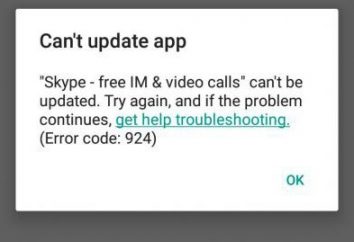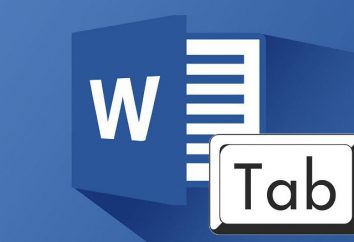Tela Espelhando Samsung – o que é esse recurso?
Smartphones "Samsung" agora pode ser chamado de um dos dispositivos mais populares. aparelhos modernos têm muitas características e serviços que são úteis para o usuário.
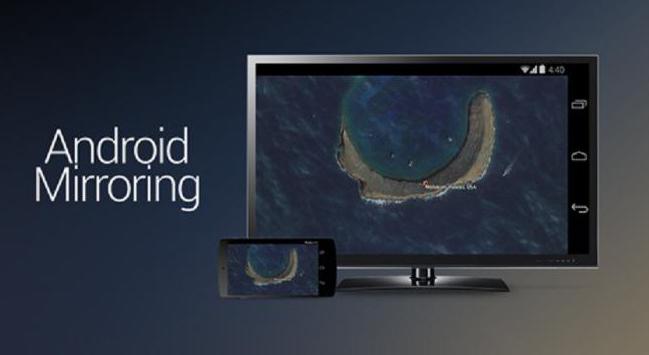
Cada vez mais, você pode encontrar perguntas sobre tela Espelhando Samsung – o que é e como usar esse recurso. Em termos simples, é funcional, fornecendo acesso à tela do dispositivo móvel para a tela de TV. Com esta capacidade, um usuário do smartphone pode:
- Estabelecer uma conexão sem fio para a TV e executar uma variedade de jogos.
- gravar vídeos e arquivos de áudio armazenados no dispositivo móvel, na TV.
Falando sobre como conectar a tela Espelhando Samsung, preciso lembrar que esta função pode reproduzir arquivos multimídia localizados em um dispositivo móvel, ao mesmo tempo nele, e na TV. Para começar com essa funcionalidade, "Definições rede" deve ser encontrada no menu do aplicativo correspondente, e usar diversas funções de apoio. Dependendo da versão do Android, esses serviços podem ser diferentes – AllShare Cast, WiDi (desde a versão 3.5) ou Miracast.

Tela Espelhando Samsung – o que é e quando ele estiver disponível?
Para certificar-se de que o seu dispositivo tem esse recurso disponível, por favor, visite o site oficial do fabricante para encontrar informações sobre seus modelos. Se o dispositivo cumpre todos os requisitos, você pode se conectar a ele como segue:
- Em seu dispositivo móvel, inicie o serviço para a tela Espelhando Samsung. Procurar dispositivos disponíveis para se conectar.
- Na lista de resultados da pesquisa, selecione a TV. TV é exibido como uma janela pop-up no topo da tela.
- Na janela acima, selecione a opção "Permitir para conectar um dispositivo móvel."

Todos os dispositivos móveis previamente autorizados irá se conectar automaticamente sem a aprovação dos pedidos. Se você selecionar "Desativar", o dispositivo não pode se conectar. Além disso, quando uma tal sincronização proibição não estarão disponíveis no futuro, até que você altere o status da conexão. Se você já rejeitou uma conexão e agora quer ligá-lo, você precisa executar os seguintes passos:
- Ir para o item de menu "Definições rede".
- Selecione Rede → Tela Espelhando → Device Manager, localize o dispositivo e, em seguida, clique em "Permitir".
definições de TV
Às vezes acontece que o dispositivo móvel não consegue encontrar uma televisão no modo normal, respectivamente Tela Mirroring Samsung não está conectado. Neste caso, você não precisa de continuar a olhar para o seu menu de devaysa TV e execute os seguintes passos no menu TV:
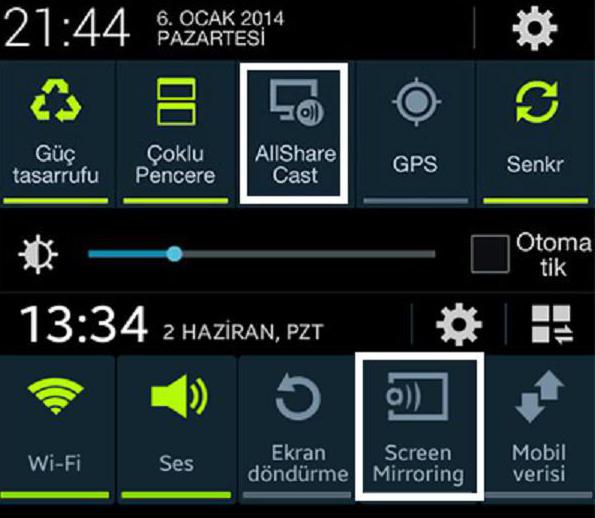
1. Vá para as configurações de rede e tela Mirroring, ativar esse recurso. Você também pode executá-lo pressionando o botão SOURCE no controle remoto e selecione a opção desejada a partir da lista na parte superior da tela.
2. Iniciar o serviço em dispositivos móveis. O gadget vai começar a procurar dispositivos disponíveis.
3. Selecione TV da lista. Definições TV permite que você se conecte automaticamente, sem a aprovação de pedidos de sincronização.
Se o seu dispositivo móvel não pode se conectar, tente desligar a TV e ligá-lo novamente.
Além disso, você pode realizar a gestão de status da conexão de dispositivos móveis conectados anteriormente. Esta função está disponível apenas quando o dispositivo anteriormente sincronizado com o televisor ou a conjuntos do utilizador proibição do composto. Para fazer isso, você precisa executar os seguintes passos:
1. Vá para a rede → Tela Espelhando Gestor → Dispositivo. Na tela da televisão irá exibir uma lista de dispositivos que já foram conectados à TV ou tentando se conectar, mas a sincronização foi negado. Nesta opção do menu, você pode ver o status da conexão (Activar / Desactivar).
2. Na janela pop-up , você pode selecionar "Permitir a conexão", "Negar ligação" ou "Remover Dispositivo da Lista". 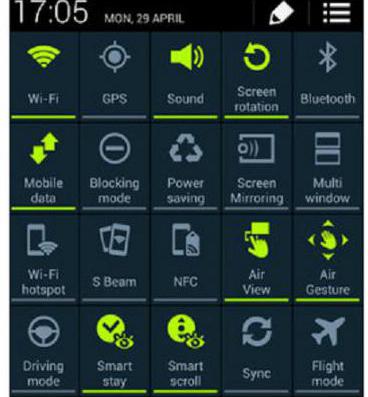
Tela Espelhando Samsung: como configurar o seu telefone
Esta funcionalidade é uma maneira simples para sincronizar um telemóvel e televisão, em comparação com a criação de seu telefone como um controle remoto da TV.
Como já mencionado, a tela Mirroring permite usar a TV como uma tela estendida para um smartphone. Isto permite a transmissão sem fio de fotos, vídeos, jogos e o resto do conteúdo e exibi-lo na tela da TV através do controle do conteúdo da tela do seu telefone.

A maneira mais fácil de fazê-lo – por ligação directa de Smart TV Samsung, que suporta este recurso. Se você não tem certeza de que a sua TV suporta Samsung de tela Mirroring, basta visitar o site da empresa para obter as informações necessárias. A maioria dos modelos produzidos nos últimos anos, têm suporte embutido para este serviço.
Por outro lado, se o serviço acima mencionado não é suportado, mas você tem uma HDTV, a tela de função de espelhamento Samsung pode estar disponível se você ligar a TV para o Hub sem fio AllShare fundido.
Como conectar seu HDTV para o Hub sem fio AllShare Fundido
Em primeiro lugar, ligue a TV e AllShare fundido Hub sem fio. Com cabo HDMI para ligar os dispositivos uns aos outros. Verifique se você está se conectando corretamente – a TV deve ser utilizado porta para vídeo de alta definição.
Após alguns segundos, os indicadores de status de conexão acenderá uma luz vermelha. Assim que eles começam a piscar, pressione o botão "Reset". Depois disso, eles devem mostrar uma luz vermelha estável.

Conexão HDTV e AllShare Elenco sem fio Hub está concluído e deve funcionar em pleno. Alternativamente, você pode usar Netgear PTV3000 para tal sincronização.
No entanto, a conexão AllShare sem fio Hub é apenas uma parte do processo de Tela Espelhando ligação Samsung. Como configurá-lo ainda mais – você precisa desligar estas opções para que seu telefone foi conectado e transmitir na tela da TV. Para fazer isso, siga estes passos.
Pressione o botão de energia para iniciar o seu smartphone. Ir para a tela principal e pressione a tecla "Menu" (tecla inferior esquerdo) .Otkroetsya um novo menu com uma lista de opções disponíveis.
Selecione "Configurações" na lista de opções. Neste menu, clique em "Conexões", localize a tela Espelhando tab Samsung (que é o nome da função desejada, você não pode dar errado), clique nele, e definir o apertar de um botão no ícone ON localizado no canto superior direito da tela.
A escala será exibido de cinza para verde, indicando a inclusão da opção. Imediatamente após pressionar o no seu telefone automaticamente começa a procurar dispositivos disponíveis que suportem a sincronização.
Uma vez que seu telefone foi concluída a digitalização, ele irá mostrar uma lista de dispositivos disponíveis. Basta selecionar o dispositivo que tem o nome do seu AllShare fundido Hub sem fio.
Agora o seu telefone irá se conectar ao Hub sem fio e depois compartilhar a tela da TV será fornecido. Você verá um ícone especial na barra de notificação, indicando que o AllShare conectados.
O que mais você precisa saber?
Você não pode desligar o telefone enquanto estiver usando essa funcionalidade. A própria definição de tela Espelhando Samsung (o que é, entendemos) indica que não é simplesmente espelhamento ou projeção na tela grande em tudo o que atualmente é exibido no visor do telefone. Isto significa que se você desligar o smartphone, ea função será em um modo ativo, a imagem na TV também será desligada.
É possível usar a opção com o tablet?
Você não pode usar esse recurso para conectar o telefone ao tablet da marca "Samsung". No entanto, há um outro método de dispositivos de compartilhamento de tela no modo de grupo. Esse recurso também permite que você interaja com o conteúdo dos dispositivos que são sincronizados com o outro, embora existam algumas limitações. Se você deseja conectar o telefone ao tablet apenas para vídeos, este método irá servir perfeitamente.
Posso conectar o smartphone a um laptop?
Para usar a tela de espelhamento Samsung laptop, você precisará de um Elenco AllShare. Em seguida, você precisará ativar a opção em seu smartphone para pesquisar e se conectar sem fio. O único problema é que seu laptop deve ter uma porta HDMI para conexão AllShare Cast. Se não houver essa porta, a sincronização não será possível. Se qualquer processo de ajuste é virtualmente idêntico ao das etapas mencionadas acima. Da mesma forma, usando a tela de espelhamento PC Samsung.
Que tecnologias podem ser necessários?
Para utilizar a função de espelhamento de tela, você pode precisar de um dos seguintes tipos de conexão (dependendo da marca da TV ou do computador, se você quiser usar a tela Samsung Espelhando para Windows):
- com um cabo móvel High-Definition Link (wired "espelhamento");
- usando a tecnologia Miracast;
- Usando Connection Near Field Technology (NFC).
Se você não usar qualquer uma das opções listadas acima, pode ser uma razão que você não pode detectar a TV e não funciona para Tela Espelhando Samsung.
Se esta opção é automaticamente desativado
E se o ecrã Espelhando desliga automaticamente logo após a conexão? Para corrigir esse problema, você precisa fazer o seguinte:
- atualizar o firmware;
- atualizar Wireless Application Hub para AllShare Elenco;
- verificar a exatidão da conexão;
- verificar o seu telefone para atualizações.
Se nenhuma dessas tentativas para resolver o problema falharem, tente usar outro dispositivo para verificá-lo com uma televisão e refazer todas as etapas.